Microsoft Outlook Forensisches Analyse-Tool
Outlook Forensic Toolbox
Outlook Forensic Toolbox hilft, E-Mails, Termine, Anhänge, Kontakte, Aufgaben, Notizen, Kalender, Journale und andere beschädigte Outlook-Dateien zu reparieren- oder OST-Dateien von Microsoft Outlook wiederherzustellen
- Rating
- (8)
- (1)
- (0)
- (0)
- (0)
Outlook Forensic Toolbox wurde entwickelt, um versteckte und gelöschte Informationen aus Microsoft Outlook Datendateien (Dateien mit PST- und OST-Erweiterungen) aufzudecken. Das Tool führt eine forensische Analyse von Microsoft Outlook-Datenspeichern durch, in denen alle Objekte gespeichert sind: Briefe, Kontakte, Erinnerungen, Dateien, Anhänge und mehr.
Outlook Forensic Toolbox stellt gelöschte und versteckte Daten wieder her, die bei normaler Betrachtung von PST / OST-Dateien in Microsoft Outlook nicht sichtbar sind.
Eine Reihe von verborgenen Informationen:
- Ganzschriften
- Kontakte
- Angehängte Dateien
- Treffen
- Erinnerungen
- Aufgaben
- Notizen
- Kalender
- Zeitschriften
Oder auch teilweise wiederhergestellte Objekte oder Serviceinformationen von Objekten:
- Kopfzeilen von Briefen
- Textfragmente
- Teile von Dateien
- Teile, Fragmente oder Blöcke von Buchstaben
- verschachtelte Objekte
Das Prinzip des Programms besteht darin, nach Blöcken mit Daten zu suchen, die in Microsoft Outlook nicht vorgesehen sind. Solche versteckten Blöcke mit Benutzerdaten können beim Ausführen von Microsoft Outlook bei der Optimierung der Datenspeicherung oder nach Benutzerdaten erscheinen.


Beispielsweise hat der Benutzer eine unerwünschte E-Mail erhalten oder der Inhalt der Nachricht ist vertraulich und muss entfernt werden. In diesem Szenario drückt der Microsoft Outlook-Benutzer auf die Schaltfläche Löschen, und die E-Mail wird im E-Mail-Programm angehalten. Wenn die Schaltfläche Löschen zerstört wird, löscht Outlook den Brief / Kontakt / das Journal oder andere Objekte aus der Objektliste. Blöcke mit gelöschten Nachrichtendaten verbleiben jedoch im Speicher von Microsoft Outlook (in PST-/OST-Dateien). Outlook Forensic Toolbox findet solche Datenblöcke, analysiert ihren Inhalt und stellt mit Hilfe komplexer forensischer Analysealgorithmen das Objekt ganz oder teilweise wieder her.
Anforderungen:
- Windows 98/Me/2000/XP/Vista/7/8/10/11 oder Windows Server 2003/2008/2012/2016 und höher
Anmerkungen:In einigen Fällen ist es nicht möglich, das Objekt vollständig wiederherzustellen, da nicht immer alle 100% der Blöcke mit Informationen über das Objekt aus irgendeinem Grund ausreichen (in der Datei mit anderen Daten überschrieben, die Verknüpfung zum verschachtelten Objekt geht verloren usw.). Im Falle einer unvollständigen Wiederherstellung eines gelöschten Objekts werden separate Dateien mit dem, was identifiziert und rekonstruiert wurde, gespeichert.
FAQ-Wiki:
Wenn Sie gelöschte Elemente aus einer PST-Datei mit der Outlook Forensic Toolbox wiederherstellen, haben einige E-Mails keinen Inhalt. D.h. der Brief hat Adressaten (From:, To:) und Betreff (Subject), aber keinen Haupttext und/oder keine Anhänge.
Antwort:
Wenn sie in einer Datei gespeichert werden, wird jedes Outlook-Objekt in mehreren Blöcken von bis zu 512 Byte gespeichert. Beim Löschen einer E-Mail in Outlook werden diese Blöcke nicht überschrieben und bleiben in der Datei. Beim Empfangen oder Senden neuer Mails können jedoch Blöcke von gelöschten Mails überschrieben werden. Dadurch kann z.B. eine gelöschte Nachricht nur teilweise wiederhergestellt werden:
- Wenn es einen Betreff gibt, kann der Nachrichtentext oder seine Anhänge verloren gegangen sein;
- Wenn der Betreff der E-Mail nicht mehr vorhanden und der Nachrichtentext vorhanden ist, wird er ohne Adressaten wiederhergestellt (From:, To:)
- Wenn der Betreff und der Nachrichtentext überschrieben wurden, wird der Anhang als separate Datei gespeichert;
- usw.
Die Outlook Forensic Toolbox tut ihr Bestes, um gelöschte Daten wiederherzustellen. Werden jedoch während des Vorgangs in Outlook Blöcke mit Objektdaten überschrieben, wird das gelöschte Objekt nur teilweise wiederhergestellt.
Bildschirmfotos:
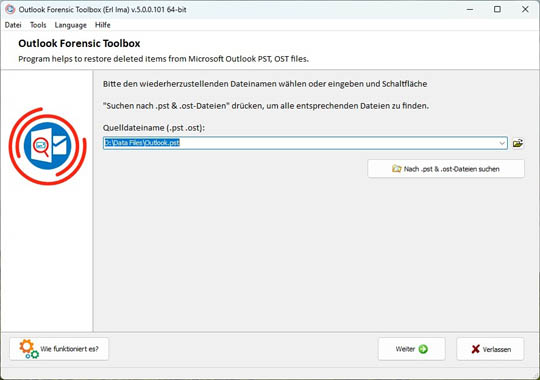
Auswahl der *.pst-Datei für die Wiederherstellung
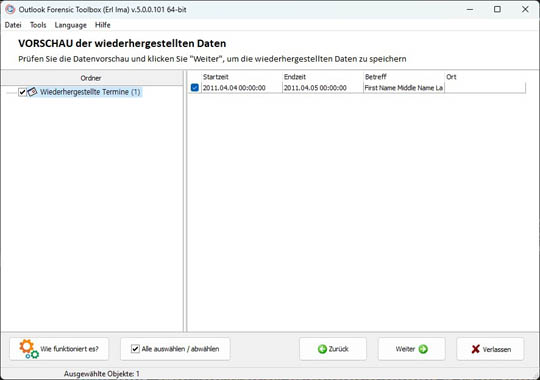
Vorschau der wiederhergestellten Daten
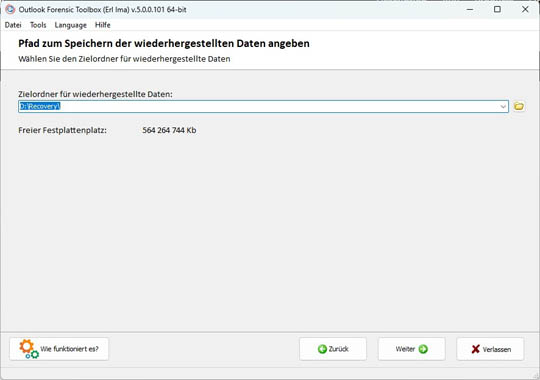
Auswählen eines Pfads zum Speichern der wiederhergestellten Daten
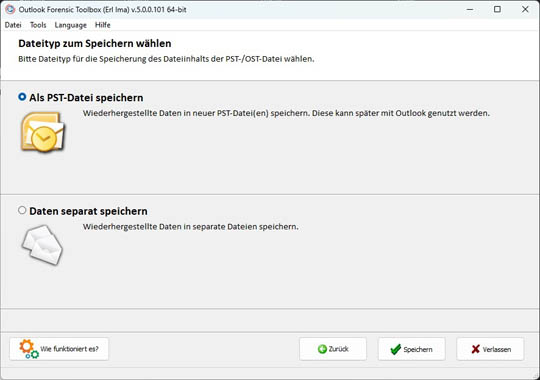
Auswählen der Art der Speicherung der wiederhergestellten Daten
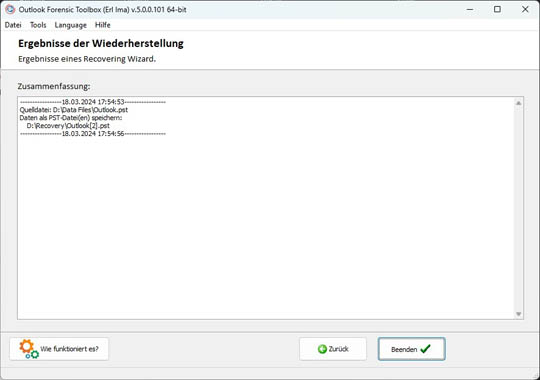
Ergebnisse der Wiederherstellung
Wie funktioniert es:
Herunterladen der Software von der Webseite. Herunterladen
Installation der Software starten:
- Klicken Sie auf die heruntergeladene Installationsdatei im Browser
- Wählen Sie die heruntergeladene Installationsdatei im Windows Explorer, drücken Sie die Eingabetaste oder doppelklicken Sie auf das Programm.
Starten Sie den Installationsassistenten:
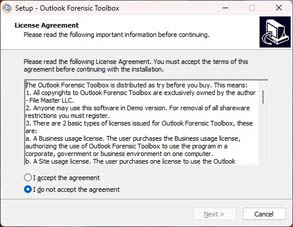
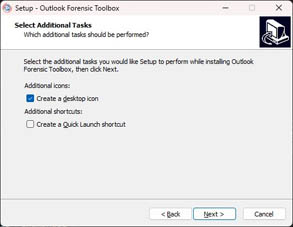
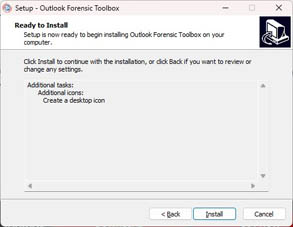
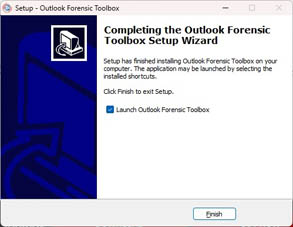
Starten Sie das Programm:
- Doppelklicken Sie auf das Symbol auf dem Desktop:
- oder
- Wählen Sie im Hauptmenü: Start | Programme | Outlook Forensic Toolbox | Outlook Forensic Toolbox
Wählen Sie die beschädigte *.pst-Datei aus:
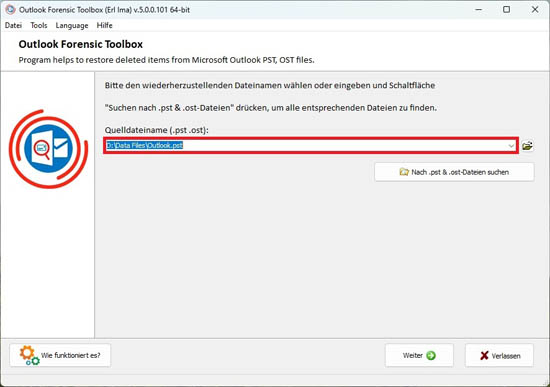
Sie können die beschädigte Datei direkt im Microsoft Mail Profil oder vom Laufwerk wählen:
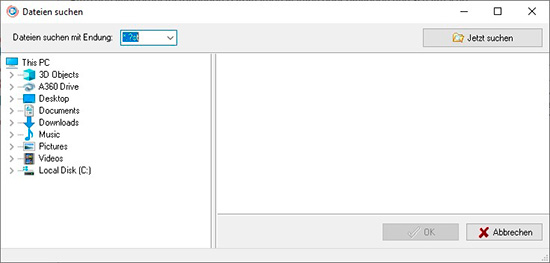
Klicken Sie auf Weiter:
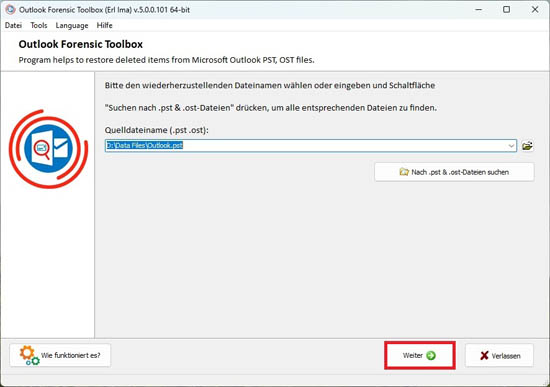
Bestätigen Sie den Start der Wiederherstellung:
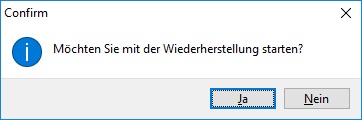
Prüfen und wählen Sie die wiederhergestellten Objekte zum Speichern aus:
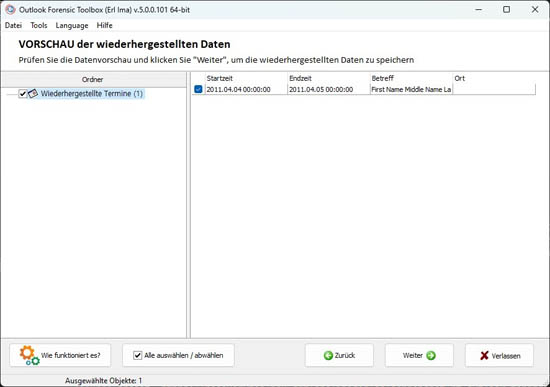
Klicken Sie auf Weiter:
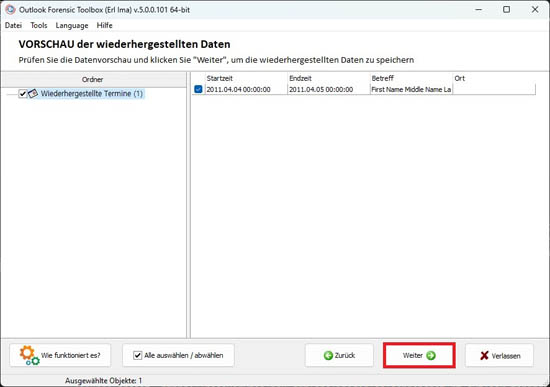
Wählen Sie einen Ordner zum Speichern:
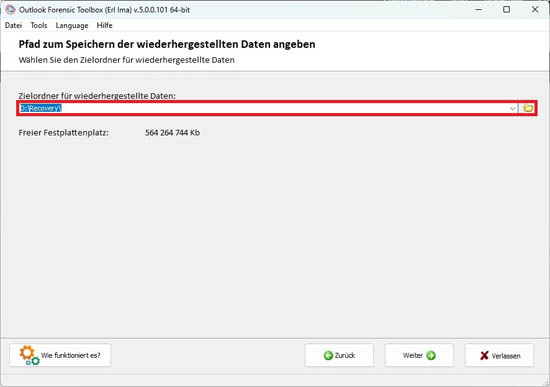
Klicken Sie auf Weiter:
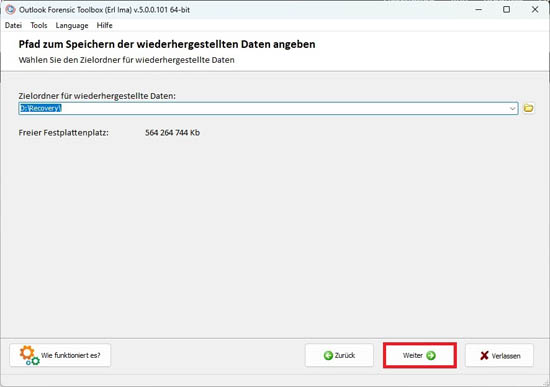
Wählen Sie die Art der Speicherung:
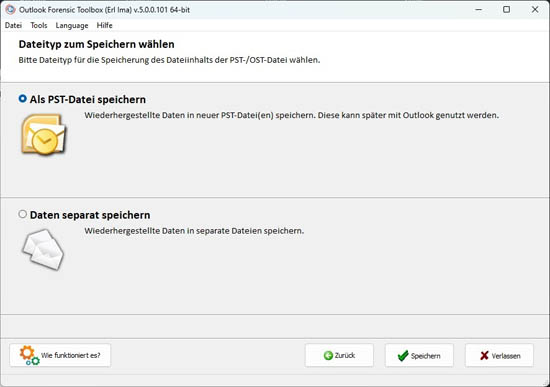
Ergebnisse der Wiederherstellung:
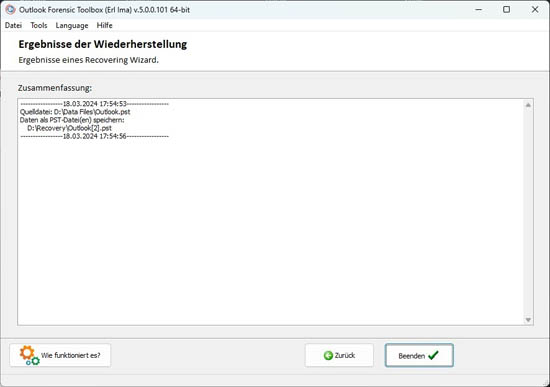
Online-Hilfe:
Um gelöschte oder versteckte Daten aus Dateien mit PST- oder OST-Erweiterung zu identifizieren, in denen Microsoft Outlook-Daten gespeichert sind, müssen Sie das Tool Outlook Forensic Toolbox tool (Herunterladen) verwenden. Outlook Forensic Toolbox ist als einfache Schritt-für-Schritt-Anleitung konzipiert.
Detaillierte Beschreibung der einzelnen Schritte:
Schritt 1. Auswählen einer Quelldatei für die forensische Analyse
Die Quelldatei für die forensische Analyse kann auf eine von 2 Arten ausgewählt werden:
- Drücken Sie die Schaltfläche
 und wählen Sie die PST / OST-Datei auf der Festplatte im Explorer / Windows Explorer. Standardmäßig bietet das Programm an, die Haupt-PST-Datei des Hauptprofils zu analysieren.
und wählen Sie die PST / OST-Datei auf der Festplatte im Explorer / Windows Explorer. Standardmäßig bietet das Programm an, die Haupt-PST-Datei des Hauptprofils zu analysieren. - Drücken Sie die Schaltfläche
 , um nach allen verfügbaren Dateien auf dem lokalen oder Netzlaufwerk zu suchen.
, um nach allen verfügbaren Dateien auf dem lokalen oder Netzlaufwerk zu suchen.
Schritt 2. Forensische Analyse der Datei
Nachdem Sie eine Datei zur Analyse ausgewählt haben, brauchen Sie nur auf die Schaltfläche Weiter zu klicken, und der Prozess der forensischen Analyse der Datei wird automatisch gestartet. Dieser Prozess kann je nach Größe der Quelldatei und der Leistung Ihres Computers eine lange Zeit in Anspruch nehmen. Nach Abschluss der Dateianalyse werden alle versteckten und gelöschten Objekte auf der Vorschauseite als Baum von Objekten und als Liste von Objekten aus jedem Ordner angezeigt:
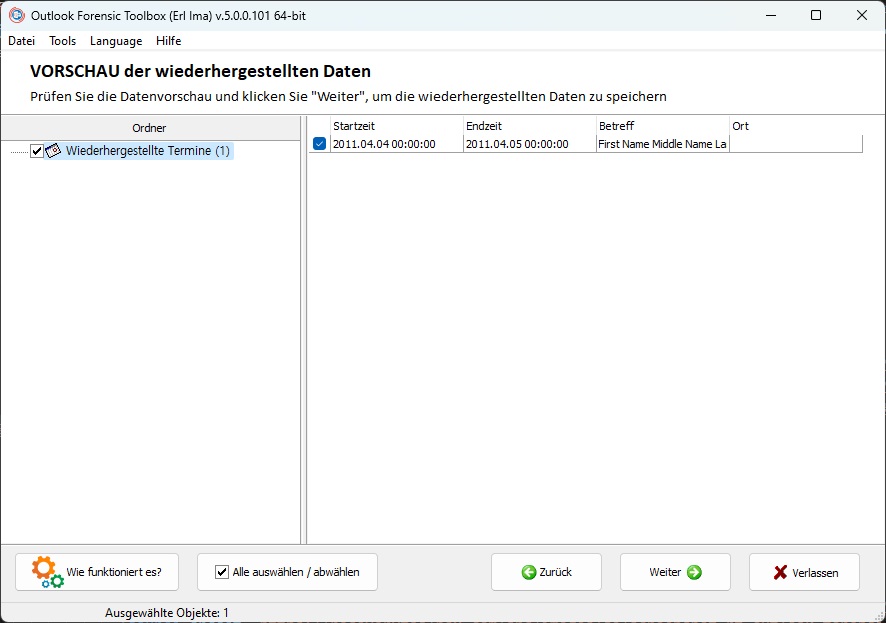

Schritt 3. Auswählen eines Ordners zum Speichern von Daten
Um die wiederhergestellten versteckten Daten zu speichern, muss der Benutzer den zu speichernden Ordner auf dem lokalen Gerät auswählen:
Schritt 4. Speichern von Daten
Die Daten werden in einer PST-Datei gespeichert, so dass Sie die Datei später bequem in Microsoft Outlook öffnen können.
Schritt 5. Öffnen der wiederhergestellten Daten in Microsoft Outlook
Um eine PST-Datei in Microsoft Outlook zu öffnen, benötigen Sie:
- Wählen Sie Datei aus dem Menü
- Wählen Sie Öffnen und exportieren
- Wählen Sie Open Outlook Data File
- Öffnen Sie im Windows Explorer die gespeicherte .PST-Datei mit den wiederhergestellten versteckten Objekten
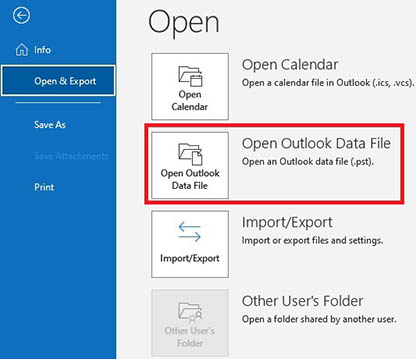
Outlook Forensic Toolbox kaufen:
Geschäftliche
für legale Benutzung in Unternehmen, kommerzieller und Regierungsumgebung
Standortlizenz
für Benutzung auf mehreren Computern eines Kunden (bis zu 100 elektronischen Geräten) in einem oder mehreren Gebäuden
- Eine E-Mail mit einem Registrierungscode und Anweisungen zum Aktivieren dieses Codes wird dem Benutzer unmittelbar nach der Zahlungsbestätigung gesendet.
- Eine E-Mail mit einem Registrierungscode wird von mehreren verschiedenen Mailservern gesendet, um zu verhindern, dass Nachrichten in SPAM-Filtern angezeigt werden. Dementsprechend eine mögliche Vervielfältigung von Registrierungsschreiben, die in der Mailbox des Benutzers eingegangen sind.
- Um den Registrierungscode zu aktivieren, müssen Sie die Anwendung in Windows unter einem Benutzer mit Administratorrechten ausführen.
- Die Anzahl gleichzeitig aktivierter Business (Geschäftlicher) oder Site (Standortlizenz) Lizenzen darf nicht die Anzahl der gekauften Lizenzen überschreiten.
- Wir verkaufen unsere Programme über folgende Registrierungsdienste PayPro Global. Deswegen wird in den Zahlungsdokumenten nicht Recovery Toolbox, sondern die entsprechende Firma angegeben.
Der gekaufte Registrierungsschlüssel ist gültig für alle 5.x Versionen von Outlook Forensic Toolbox.
Lizenzverlängerung kaufen
Geschäftslizenz – 1-Jahr-Verlängerung
für legale Benutzung in Unternehmen, kommerzieller und Regierungsumgebung
Standortlizenz – 1-Jahr-Verlängerung
für Benutzung auf mehreren Computern eines Kunden (bis zu 100 elektronischen Geräten) in einem oder mehreren Gebäuden
Zahlungsdienste:

PayPro Global (PayPro Global, Inc., 250 The East Mall street, Etobicoke, ON Canada, M9B 0A9) ist das am schnellsten wachsende eCommerce-Unternehmen, das maßgeschneiderte Lösungen entwickelt, mit denen Software-Hersteller Software leicht und effektiv online verkaufen können. PayPro Global unterstützt mehr als hundert Währungen, alle großen Kreditkarten und vielfältige Bezahloptionen. PayPro Global bietet 24 Stunden am Tag und 7 Tage die Woche einen effizienten Kundenservice und bietet Kunden mit besonderen Anforderungen persönliche Aufmerksamkeit.
Kundenbewertungen und Rating:
Großartig
es ist großartig
ausgezeichnete Anwendung
gute App
gute Software, gefällt mir
Schönes, ordentliches und praktisches Wiederherstellungstool
Es ist sehr gut
Gute App
Dieses Programm fand eine Menge versteckter Daten in der PST-Datei. Viele Stücke von Daten und erfordert zusätzliche Analyse.